Disk Cleanup Software Gratis nedladdning för Windows 10 / 8.1 / 8/7 / XP
Du verkade ha träffat situationen före detPC-hårddisken blir större men på något sätt fylls den inte långt efter. Detta kan orsakas av en solid state drive (SSD), som erbjuder mycket mindre hårddiskutrymme än traditionella hårddiskar. Den andra anledningen är att din dator är fylld med för många skräpfiler.
Om du vill minska antalet onödigafiler på din hårddisk för att frigöra hårddiskutrymme på Windows och få datorn att springa snabbare, det finns två tripplar som hjälper dig att återfå mer hårddiskutrymme för viktiga filer och program genom att ta bort de värdelösa skräpparna som klotter upp din Windows-skiva.
- Lösning 1: Använd Diskrensning för att ta bort Windows-diskfiler
- Lösning 2: Hämta diskreningsprogrammet gratis nedladdning för Windows 10/8/7 / XP
Lösning 1: Använd Diskrensning för att ta bort Windows-diskfiler
Disk Cleanup är ett programvaruverktyg från Microsoft och ingår i alla efterföljande versioner av Windows.
Som det kan ses på bilden kan diskreningTa bort Tillfälliga Internetfiler (i samband med Internet Explorer), Nedladdade Programfiler och Offline webbsida. Diskrensning gör det också möjligt att tömma papperskorgen, ta bort tillfälliga filer och ta bort miniatyrbilder.

Del 1: Så här öppnar du Microsoft Disk Cleanup
Windows 10 och Windows 8
1. På skrivbordet trycker du på Windows-tangent + R för att öppna dialogrutan Kör.
2. Skriv fältet Kör text cleanmgr och tryck på Enter.
Windows 7 och tidigare
1. Öppna Start-menyn.
2. Klicka på Program> Tillbehör> Systemverktyg.
3. I Systemverktyg klickar du på Diskrening verktyg.
Eller
1. Öppna Start-menyn.
2. Klicka på Springa alternativ.
3. Skriv fältet Kör text cleanmgr och tryck på Enter.
Del 2: Så här rensar du skräpfiler i diskrening
När Disk Cleanup öppnas, kommer det ursprungliga fönstret attfråga dig vilken enhet du vill städa upp. Välj lämplig enhet och klicka på OK. I nästa fönster som öppnas kontrollerar du var och en av de rutor du vill städa upp. Till höger om varje objekt är diskutrymmet som var och en av objekten tar upp på hårddisken.
Lösning 2: Hämta diskreningsprogrammet gratis nedladdning för Windows 10/8/7 / XP
Här kommer den tredje partens programvara som heterTenorshare Windows Care Genius, som är ett ren och snabbare datorverktyg för Windows PC, kommer att ta bort tillfälliga filer, tömma papperskorgen och ta bort en rad systemfiler och andra objekt som du inte längre behöver. Detta Windows 10 / 8.1 / 8/7 diskreningsverktyg möjliggör också ett-klick för att checka och rengöra Windows-system och kompatibelt med Dell, Lenovo, HP, Asus, Acer, Toshiba, Sumsung och andra datorer.
För att tömma onödiga filer för Windows, ladda först gratis Windows-rengöringsverktyg-Tenorshare Windows Care Genius, installera och starta det på din Windows-dator.
Steg 1: Tryck på System Cleaner och klicka sedan på Stora filerhanteraren. Utveckla sökplatsen för att kryssa vilken hårddisk du vill ha. Klicka sedan på Sök och resultaten visas nedanför snabbt.

Steg 2. Välj den post som du vill radera och klicka på Ta bort i övre högra hörnet. Efter några klick kommer diskens skräpfiler att rengöras helt.
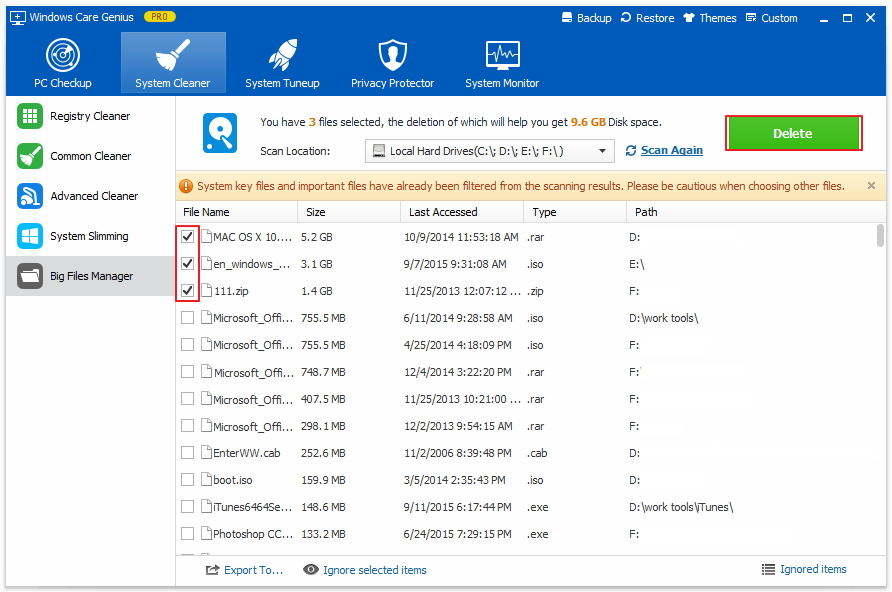
Kom nu och ge den här diskreningen till Windows en gratis nedladdning för att njuta av den snabbare datorn som den nya!









